科密考勤软件使用操作手册
科密A考勤管理系统功能的使用说明

A1考勤管理系统增值功能的使用说明目录一、复帐系统的使用 ..................................................................................1.1如何启用复帐系统 .........................................................................1.2 复帐系统功能使用 ........................................................................二、部门权限功能的使用 ..........................................................................2.1 如何启用部门权限功能 ................................................................2.2部门权限系统的使用 .....................................................................三、班组功能(模糊排班)的使用 ..........................................................3.1如何启用班组功能 .........................................................................3.2班组功能的使用 (3)四、记次就餐功能的使用 ..........................................................................4.1如何启用记次就餐功能 .................................................................4.2记次就餐功能的使用 .....................................................................1.1如何启用复帐系统在“系统权限设置”内增加一新帐户(例如:帐户11),选择所有权限。
科密考勤系统操作说明
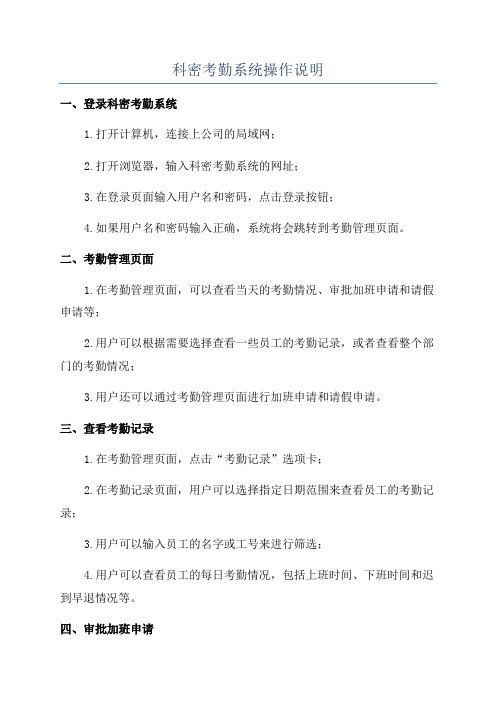
科密考勤系统操作说明一、登录科密考勤系统1.打开计算机,连接上公司的局域网;2.打开浏览器,输入科密考勤系统的网址;3.在登录页面输入用户名和密码,点击登录按钮;4.如果用户名和密码输入正确,系统将会跳转到考勤管理页面。
二、考勤管理页面1.在考勤管理页面,可以查看当天的考勤情况、审批加班申请和请假申请等;2.用户可以根据需要选择查看一些员工的考勤记录,或者查看整个部门的考勤情况;3.用户还可以通过考勤管理页面进行加班申请和请假申请。
三、查看考勤记录1.在考勤管理页面,点击“考勤记录”选项卡;2.在考勤记录页面,用户可以选择指定日期范围来查看员工的考勤记录;3.用户可以输入员工的名字或工号来进行筛选;4.用户可以查看员工的每日考勤情况,包括上班时间、下班时间和迟到早退情况等。
四、审批加班申请1.在考勤管理页面,点击“加班申请”选项卡;2.在加班申请页面,用户可以选择指定日期范围来查看员工的加班申请记录;3.用户可以输入员工的名字或工号来进行筛选;4.用户可以审批加班申请,包括同意、拒绝或者待确认;5.用户还可以查看每个员工的加班记录,包括加班日期、加班时长和加班原因等。
五、请假申请1.在考勤管理页面,点击“请假申请”选项卡;2.在请假申请页面,用户可以选择指定日期范围来查看员工的请假申请记录;3.用户可以输入员工的名字或工号来进行筛选;4.用户可以审批请假申请,包括同意、拒绝或者待确认;5.用户还可以查看每个员工的请假记录,包括请假日期、请假时长和请假原因等。
六、设置1.在考勤管理页面,点击“设置”选项卡;2.在设置页面,用户可以进行系统设置,包括工作时间设定、考勤规则设置等;3.用户可以设置每天的上班时间和下班时间,以及中午休息时间的长短;4.用户还可以设置迟到和早退的时间限制,例如迟到超过15分钟算作旷工等;5.用户可以点击“保存”按钮,保存设置的内容。
七、导出报表1.在考勤管理页面,点击“导出报表”选项卡;2.在导出报表页面,用户可以选择指定日期范围来导出考勤报表;3. 用户可以选择导出的格式,例如Excel或PDF等;4.用户可以选择导出的内容,例如个人考勤记录或整个部门的考勤情况等;5.用户可以点击“导出”按钮,将报表导出到指定位置。
科密考勤系统操作说明

科密考勤系统说明书一、考勤卡注册考勤机(MENU)菜单键数据管理用户登记感应卡号登记新登记?是(按钮ok)输入工号按OK键输入完毕按ok键,保存退出按ESC二、读取注册信息登陆终端管理(图1-1)图2-1查看考勤机IP地址方法:MENU 系统设置通讯设置 IP地址登陆终端管理,出现如下界面:(图2-2)图2-2图2-2红色区域可以看到考勤机的IP地址,如果网线没接好,会有警告。
点击[人员注册],[获取所有注册信息],如图2-3点击获取所有注册信息后,系统会自动读取在考勤机上的所有注册信息,如图2-4图2-4图2-4所示在读取注册信息时,名字一栏是和人员编号一样的,修改名字会在后文讲述。
点击[人事管理] [人员录入],就可以看到全部注册信息啦。
如图2-5图2-5三、修改人员姓名在人员录入界面,双击,打开[人员信息]对话框,如图3-1图3-1将该人员姓名正确输入姓名区,单机保存。
五、写入注册信息将人员姓名改好,人员编号及登记号码核对,保证无误,打开[终端管理] [人员注册],[写入卡片及密码]等待数据全部写入考勤机,如有遗漏未写入的,再将遗漏的人员再重新写入。
六、单人员信息注册方法单个人员或者需要注册的数量不多时,可按照如下办法操作:1、在考勤系统中增加人员信息,如图5-1图5-1填入人员编号、姓名和登记号码(登记号码和人员编号一样),点击保存;进入终端管理,查询刚才增加的人员信息,如图5-1,进入[查询条件录入]对话框,如图5-2,可输入人员编号、登记号码或姓名,其中任何一项,找到对应人员后,单机人员,颜色会变为深蓝色如图5-3,单机获取注册信息(注意:是单机获取注册信息,而不是所有注册信息)。
科密考勤机说明书科密考勤机说明书

科密考勤机说明书-科密考勤机说明书考勤机操作说明(科密考勤机)操作说明:1、插上电源,长按“开关键”,直至开机2、超级管理者设置按“ 菜单键”,弹出“数据管理”字样页面,按“确认键”,弹出“用户登记”字样,按“下键”,选择“管理员登记”,按“确认键”,进入“超级管理员”字样,选择“指纹登记”,按“确认键”,进入“指纹登记”页面,进行新登记,按“确认键”,进入登记号码,根据数字键设置登记号码,如“00001”,按“确认键”,根据提示,在指纹感应区三次按手指,然后选择“保存”,按“确认键”,进入“继续” 页面,可选择“是”则可以继续登记其他新人员新登记号码,如选择“否”,则进行刚登记号码备份,进入备份登记“00001-01”备份登记,按之前流程,重新录入该登记者的其他指纹,每个登记号码可登记两个备份指纹,如不需备份或者新登记,则按“返回键”,退出菜单页面。
3、新用户登记按“ 菜单键”,提示“管理者确认”,由管理者在“指纹感应区”打卡,弹出“数据管理”字样页面,按“确认键”,弹出“用户登记”字样,按“确认键”,进行新用户登记,按上述登记流程登记。
该登记则为普通人员登记,无法操作指纹机其他操作。
4、U盘数据下载按“ 菜单键”,提示“管理者确认”,由管理者在“指纹感应区”打卡,弹出“数据管理”字样页面,按“下键”,选择“U盘数据下载”,在考勤机右侧查U盘口插入U盘,按“确认键”,进行数据下载。
下载完成后,拔出U盘,按“返回键”,退出菜单页面。
考勤机使用说明书考勤机使⽤用说明书⽀支持型号:科密_今⺫⽬目标版考勤机1.注册考勤机启动考勤机,使其处于待机状态将考勤机通过网线连接到互联网中使用今目标账号登录今目标企业工作平台,进入应用-> 考勤-> 考勤机管理点击“添加考勤机”按钮,输入考勤机名称和SN码,点击提交注册成功-会在页面显示出考勤机相关信息;注册失败-请根据页面相关提示进行检查并重新添加2.向考勤机分配人员,管理员授权点击“人员分配”链接进入考勤机人员管理界面点击“分配人员”按钮,在弹出的组织结构窗口中,选择您想要导入到此考勤机的员工,点击确定,分配成功提示:如需完善组织结构,进入应用-> 系统管理-> 组织结构根据提示进行操作员工分配成功后,选择人员并授予管理权,具有管理权的用户,可以在考勤机上进行所有操作当员工离职或登记有误时,可以点击删除进行操作。
科密B30软件使用指南
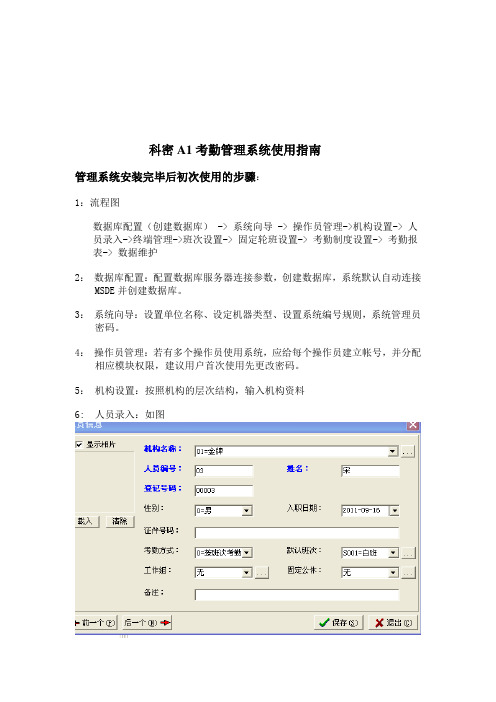
科密A1考勤管理系统使用指南管理系统安装完毕后初次使用的步骤:1:流程图数据库配置(创建数据库) -> 系统向导 -> 操作员管理->机构设置-> 人员录入->终端管理->班次设置-> 固定轮班设置-> 考勤制度设置-> 考勤报表-> 数据维护2:数据库配置:配置数据库服务器连接参数,创建数据库,系统默认自动连接MSDE并创建数据库。
3:系统向导:设置单位名称、设定机器类型、设置系统编号规则,系统管理员密码。
4:操作员管理:若有多个操作员使用系统,应给每个操作员建立帐号,并分配相应模块权限,建议用户首次使用先更改密码。
5:机构设置:按照机构的层次结构,输入机构资料6: 人员录入:如图在录入人员资料前设置好考勤的制度,若系统默认的人员、登记号码长度与公司不符,可在此修改,若人员编号、登记号码等没有特殊需求,可让系统自动生成,减少操作。
若没有特殊情况,建议用户使用默认设置。
将人员资料及考勤方式、固定公休输入到系统。
如果有Excel文件的人员资料可以直接导入到系统中。
考勤方式和默认班次必须按实际考勤时间正确设置7:终端管理:1设备设置:在初次使用或正式使用时,应该将设备初始化,以清除以前的注册人员和刷卡资料,保证硬件与软件里的资料一致,初始化设备后,应重新设置刷卡的间隔,校正设备的时间,设置设备机号。
2数据采集:—采集全部数据—选择U盘记录导入—选择U盘中下载的考勤记录数据—打开——导入完成后确定8: 班次设置:设置用户使用的所有班次时间信息。
整理公司员工每天的上下班时间,将一天不同的上下班方式设为一个班次,每一个上下班做为一个班段,在班次设置中录入(必须准确输入上下班时间及上下班刷卡时间)。
时间段按实际考勤次数设置(可自由设置两班次、三班次)起始刷卡和终止刷卡时间是指上下班有效刷卡时间(必须在有效时间内)不同时间段起始刷卡和终止刷卡时间不能重复否则考勤报表显示不全。
科密2100考勤机使用指南
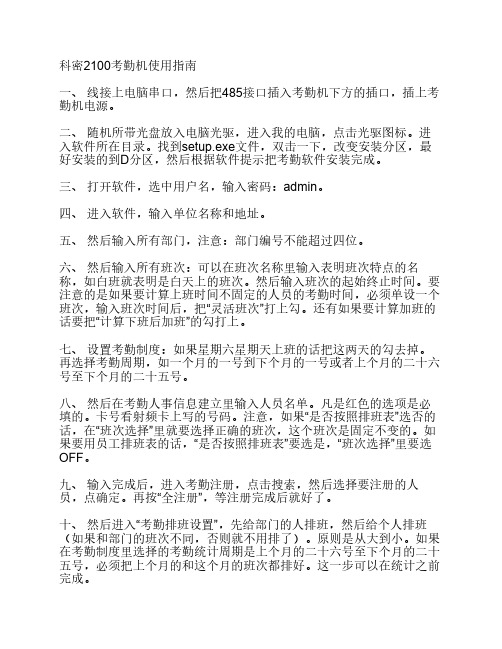
科密2100考勤机使用指南一、线接上电脑串口,然后把485接口插入考勤机下方的插口,插上考勤机电源。
二、随机所带光盘放入电脑光驱,进入我的电脑,点击光驱图标。
进入软件所在目录。
找到setup.exe文件,双击一下,改变安装分区,最好安装的到D分区,然后根据软件提示把考勤软件安装完成。
三、打开软件,选中用户名,输入密码:admin。
四、进入软件,输入单位名称和地址。
五、然后输入所有部门,注意:部门编号不能超过四位。
六、然后输入所有班次:可以在班次名称里输入表明班次特点的名称,如白班就表明是白天上的班次。
然后输入班次的起始终止时间。
要注意的是如果要计算上班时间不固定的人员的考勤时间,必须单设一个班次,输入班次时间后,把“灵活班次”打上勾。
还有如果要计算加班的话要把“计算下班后加班”的勾打上。
七、设置考勤制度:如果星期六星期天上班的话把这两天的勾去掉。
再选择考勤周期,如一个月的一号到下个月的一号或者上个月的二十六号至下个月的二十五号。
八、然后在考勤人事信息建立里输入人员名单。
凡是红色的选项是必填的。
卡号看射频卡上写的号码。
注意,如果“是否按照排班表”选否的话,在“班次选择”里就要选择正确的班次,这个班次是固定不变的。
如果要用员工排班表的话,“是否按照排班表”要选是,“班次选择”里要选OFF。
九、输入完成后,进入考勤注册,点击搜索,然后选择要注册的人员,点确定。
再按“全注册”,等注册完成后就好了。
十、然后进入“考勤排班设置”,先给部门的人排班,然后给个人排班(如果和部门的班次不同,否则就不用排了)。
原则是从大到小。
如果在考勤制度里选择的考勤统计周期是上个月的二十六号至下个月的二十五号,必须把上个月的和这个月的班次都排好。
这一步可以在统计之前完成。
十一、到月末,接上机器,然后进入软件,点击“考勤采集”,然后按“搜索”,再选择要采集数据的人员。
点全采集开始收集考勤数据。
十二、如果有加班的人员,点击“未处理加班数据”,然后一个个批准记录。
考勤机操作说明(科密考勤机)

指纹感应区
1、插上电源,长按“开关键”,直至开机
2、超级管理者设置
按“菜单键”,弹出“数据管理”字样页面,按“确认键”,弹出“用户登
记”字样,按“下键”,选择“管理员登记”,按“确认键”,进入“超级管理员”
字样,选择“指纹登记”,按“确认键”,进入“指纹登记”页面,进行新登记,
按“确认键”,进入登记号码,根据数字键设置登记号码,如“00001”,按“确
认键”,根据提示,在指纹感应区三次按手指,然后选择“保存”,按“确认键”,
进入“继续”页面,可选择“是”则可以继续登记其他新人员新登记号码,如
选择“否”,则进行刚登记号码备份,进入备份登记“00001-01”备份登记,按之
前流程,重新录入该登记者的其他指纹,每个登记号码可登记两个备份指纹,如
不需备份或者新登记,则按“返回键”,退出菜单页面。
3、新用户登记
按“菜单键”,提示“管理者确认”,由管理者在“指纹感应区”打卡,弹出
“数据管理”字样页面,按“确认键”,弹出“用户登记”字样,按“确认键”,
进行新用户登记,按上述登记流程登记。
该登记则为普通人员登记,无法操作指
纹机其他操作。
4、U盘数据下载
按“菜单键”,提示“管理者确认”,由管理者在“指纹感应区”打卡,弹出“数据管理”字样页面,按“下键”,选择“U盘数据下载”,在考勤机右侧查U 盘口插入U盘,按“确认键”,进行数据下载。
下载完成后,拔出U盘,按“返回键”,退出菜单页面。
科密指纹考勤机使用手册Ver1_3.
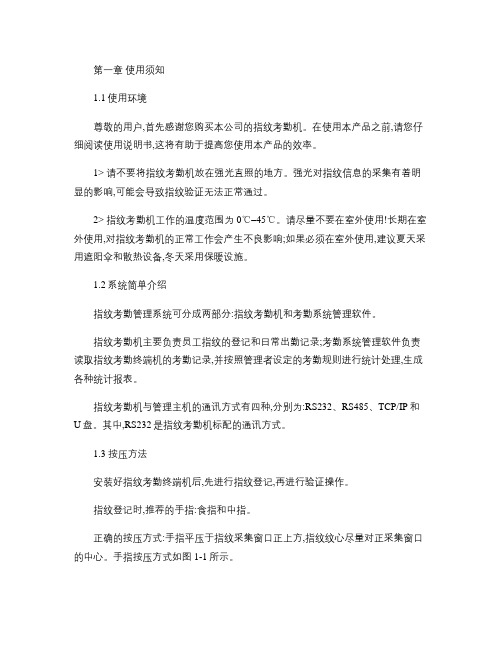
第一章使用须知1.1使用环境尊敬的用户,首先感谢您购买本公司的指纹考勤机。
在使用本产品之前,请您仔细阅读使用说明书,这将有助于提高您使用本产品的效率。
1> 请不要将指纹考勤机放在强光直照的地方。
强光对指纹信息的采集有着明显的影响,可能会导致指纹验证无法正常通过。
2> 指纹考勤机工作的温度范围为0℃–45℃。
请尽量不要在室外使用!长期在室外使用,对指纹考勤机的正常工作会产生不良影响;如果必须在室外使用,建议夏天采用遮阳伞和散热设备,冬天采用保暖设施。
1.2系统简单介绍指纹考勤管理系统可分成两部分:指纹考勤机和考勤系统管理软件。
指纹考勤机主要负责员工指纹的登记和日常出勤记录;考勤系统管理软件负责读取指纹考勤终端机的考勤记录,并按照管理者设定的考勤规则进行统计处理,生成各种统计报表。
指纹考勤机与管理主机的通讯方式有四种,分别为:RS232、RS485、TCP/IP和U盘。
其中,RS232是指纹考勤机标配的通讯方式。
1.3 按压方法安装好指纹考勤终端机后,先进行指纹登记,再进行验证操作。
指纹登记时,推荐的手指:食指和中指。
正确的按压方式:手指平压于指纹采集窗口正上方,指纹纹心尽量对正采集窗口的中心。
手指按压方式如图1-1所示。
正确错误的按压方式: 倾斜太靠下太垂直太偏图1-1第二章基本功能介绍 2.1 键盘键盘配置如图2-1所示:1 2 3 ESC4 5 6 MENU7 8 9 ▲⊙0 OK ▼图2-1功能说明如图2-2所示:图2-22.2 菜单用户可利用功能键和数字键灵活地对指纹考勤机进行菜单选择、键盘输入等各种设置。
2.2.1 菜单的构成一级主菜单包括数据管理、设置和系统信息三个大项,各菜单下又分别包含不同的下属二级、三级菜单,可进行相应的操作。
一级菜单的构成为:1>数据管理:用来进行登记与删除用户或管理者的指纹、密码或感应卡数据、删除全部考勤记录和数据下载等功能。
2>设置:用来设置指纹考勤机的系统、通讯等信息。
科密软件使用步骤
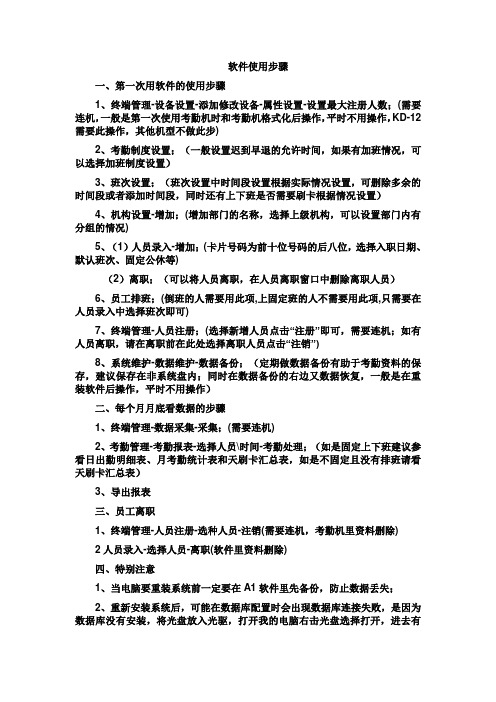
软件使用步骤一、第一次用软件的使用步骤1、终端管理-设备设置-添加修改设备-属性设置-设置最大注册人数;(需要连机,一般是第一次使用考勤机时和考勤机格式化后操作,平时不用操作,KD-12需要此操作,其他机型不做此步)2、考勤制度设置;(一般设置迟到早退的允许时间,如果有加班情况,可以选择加班制度设置)3、班次设置;(班次设置中时间段设置根据实际情况设置,可删除多余的时间段或者添加时间段,同时还有上下班是否需要刷卡根据情况设置)4、机构设置-增加;(增加部门的名称,选择上级机构,可以设置部门内有分组的情况)5、(1)人员录入-增加;(卡片号码为前十位号码的后八位,选择入职日期、默认班次、固定公休等)(2)离职;(可以将人员离职,在人员离职窗口中删除离职人员)6、员工排班;(倒班的人需要用此项,上固定班的人不需要用此项,只需要在人员录入中选择班次即可)7、终端管理-人员注册;(选择新增人员点击“注册”即可,需要连机;如有人员离职,请在离职前在此处选择离职人员点击“注销”)8、系统维护-数据维护-数据备份;(定期做数据备份有助于考勤资料的保存,建议保存在非系统盘内;同时在数据备份的右边又数据恢复,一般是在重装软件后操作,平时不用操作)二、每个月月底看数据的步骤1、终端管理-数据采集-采集;(需要连机)2、考勤管理-考勤报表-选择人员\时间-考勤处理;(如是固定上下班建议参看日出勤明细表、月考勤统计表和天刷卡汇总表,如是不固定且没有排班请看天刷卡汇总表)3、导出报表三、员工离职1、终端管理-人员注册-选种人员-注销(需要连机,考勤机里资料删除)2人员录入-选择人员-离职(软件里资料删除)四、特别注意1、当电脑要重装系统前一定要在A1软件里先备份,防止数据丢失;2、重新安装系统后,可能在数据库配置时会出现数据库连接失败,是因为数据库没有安装,将光盘放入光驱,打开我的电脑右击光盘选择打开,进去有一个“MSDE”文件夹打开有个setup.exe的文件,双击安装,系统自动安装,如果在安装过程中出现提示需要点击OK的就说明没有安装成功;。
科密热敏考勤机说明书
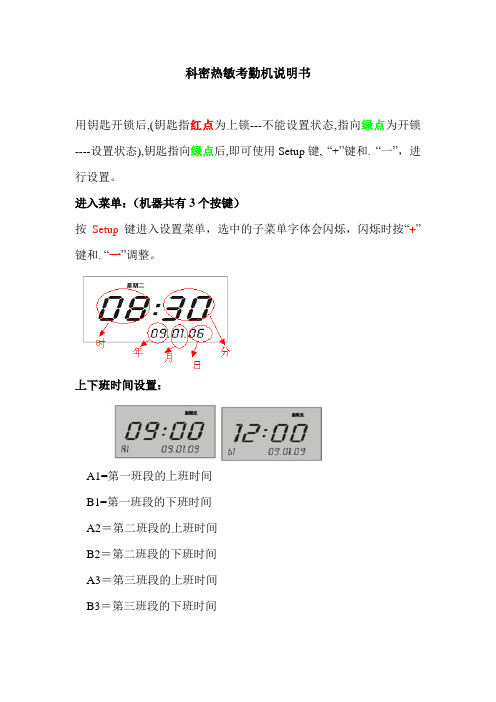
科密热敏考勤机说明书
用钥匙开锁后,(钥匙指红点为上锁---不能设置状态,指向绿点为开锁----设置状态),钥匙指向绿点后,即可使用Setup键, “+”键和. “一”,进行设置。
进入菜单:(机器共有3个按键)
按Setup键进入设置菜单,选中的子菜单字体会闪烁,闪烁时按“+”键和. “一”调整。
上下班时间设置:
A1=第一班段的上班时间
B1=第一班段的下班时间
A2=第二班段的上班时间
B2=第二班段的下班时间
A3=第三班段的上班时间
B3=第三班段的下班时间
C1=响铃长短(秒)
C2=跨日时间设置(一般默认为:00:00)
C3=正反面识别功能(00=无正反面识别,01=有正反面识别)
打印行位微调:
若打卡时发现印字整体上下偏离出卡纸栏格,可进入菜单进行微调设置
按住Setup键不放,再按“+”键,然后松开两个按键,进入上下位置
微调菜单。
(默认为:00),可根据“+”键和. “一”进行调整,数据越大越很上移,数据越小越往下移。
科密考勤机说明书-科密指纹机说明书
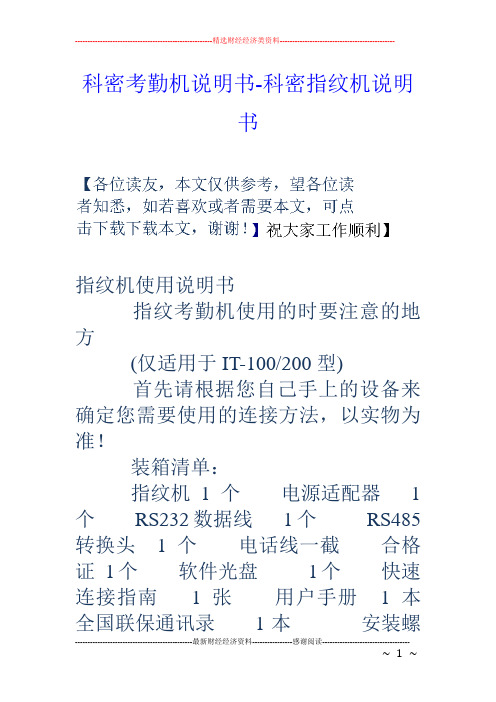
科密考勤机说明书-科密指纹机说明书指纹机使用说明书指纹考勤机使用的时要注意的地方(仅适用于IT-100/200型)首先请根据您自己手上的设备来确定您需要使用的连接方法,以实物为准!装箱清单:指纹机1个电源适配器1个RS232数据线1个RS485 转换头1个电话线一截合格证1个软件光盘1个快速连接指南1张用户手册1本全国联保通讯录1本安装螺钉1袋USB数据线一根特别环保说明1个功能介绍:IT-100 可容纳1500枚指纹50000条记录支持RS232 /RS485连接方式IT-200 可容纳2200枚指纹80000 条记录支持RS232/RS485 USB连接方式以下仅仅讲解RS232的连接方式和操作方法。
,先连接数据线。
最后连接指纹机电源线。
最先将考勤软件安装到你的电脑。
如果你的电脑没有光驱,可以那么就到我公司网站http:///ehibition/去下载大小为的那个文件就是考勤软件的安装程序。
1连接方式介绍:IT-100/200用RS232,指纹机上的具体是如下操作:在指纹机上按MENU之后选择设置OK 通讯设置之后如下选择波特率115200RS232是注:上面的RS232/RS485等代表通讯方式,用户根据自己连接的方式选择“是”或“否”设置好以后选择保存就可以了指纹采集器的清洁方法:用封箱胶带粘上去撕下在,多次。
绝对不能用酒精擦.湿纸巾.以及任何化学药品等其他东西来进行清洁和擦拭。
2 软件的安装:把光盘放入电脑,双击“我的电脑——点SETUP运行,下一步,我同意,下一步…..就可以了。
如果不愿选择默认安装,就修改安装到其它盘就可以了。
如果你用的是商务电脑,那么就到我公司网站http:///ehibition/上下载大小为的考勤软件,安装到你的电脑上就可以了指纹的录入:录入指纹有2种方式第一种:要求:电脑是一台独立的电脑。
首先在电脑上操作我的电脑-----属性---硬件---设备管理器---端口---COM1---属性----端口设置----每秒传输位------修改成115200---确认1.打开软件以后“打开下图之后点总公司--如上图之后找到下图里填写登记号码,姓名以及你需要的人事资料等,2.在图中根据你所使用指纹机的型号和所连接的方式找到如下位置,来确定下图的连接方式1/2来确定你选择中的1/2然后连接登记设备,3连接成功以后。
科密考勤软件使用操作手册
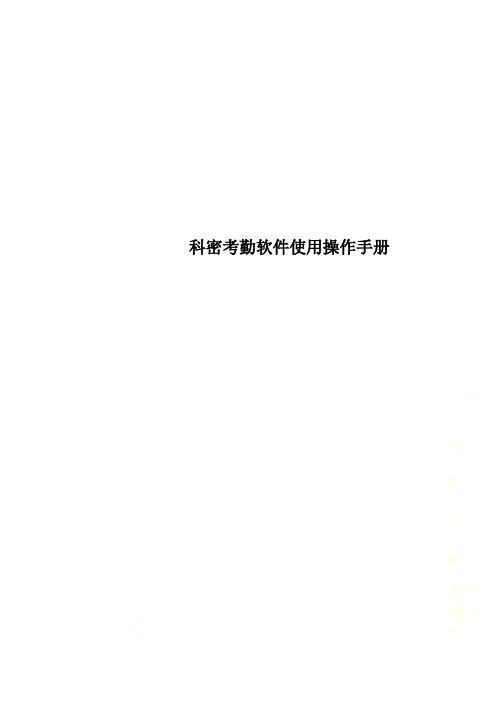
科密考勤软件使用操作手册科密A1考勤软件使用操作手册很多客户把科密考勤机买回去以后不知道怎么使用,我把资料整理出来,供大家参考:一、科密A1软件和数据库的安装1. 一般使用步骤1> 获取安装程序,安装包中的文件分两部分:考勤管理系统安装包、MSDE (Microsoft Sql Server Desktop Engine)。
2> 运行Setup.exe,开始安装系统。
3> 选择所要使用的语言,单击“确定”。
4> 之后弹出欢迎使用安装向导,准备安装。
5> 修改安装路径后,单击“下一步”。
6> 安装设置完毕,单击“下一步”开始拷贝文件。
7> 安装程序自动拷贝文件,建立快捷方式。
8> 显示安装完毕窗口。
9> 安装考勤管理应用程序完毕,单击“完成”后开始提示安装所选择的MSDE。
10> 提示是否开始自动安装MSDE,选择“是”开始安装。
11> 安装完毕。
桌面、和开始菜单出现考勤管理系统图标。
2. 常见问题解答1> 如果用户电脑已经安装有Microsoft Sql Server 2000的任何版本,可不用再安装MSDE,仅安装考勤管理应用程序即可。
2> MSDE为Microsoft公司的免费桌面数据库,用户可以自行下载。
3. 注意事项1> 用户可以从Microsoft公司下载必要的MSDE补丁程序完善数据库后台管理。
2> 电脑最低配置:128M内存,CPU800MHz,硬盘1G空间。
4. 警告1> 没有安装MSDE或Sql Server的其它版本前,不能运行考勤管理系统(连接其它电脑的数据库时,本机无需安装SQL Server)。
二、数据库的链接1. 功能介绍在初次运行系统时创建数据库或连接已有数据库,设置数据库连接参数,系统默认连接本机的MSDE按windows验证,验证通过时自动创建数据库。
配置后当系统连接不到数据库时也会显示出来由用户进行配置调整。
科密考勤机说明书科密考勤机说明书

科密考勤机说明书-科密考勤机说明书考勤机操作说明(科密考勤机)操作说明:1、插上电源,长按“开关键”,直至开机2、超级管理者设置按“ 菜单键”,弹出“数据管理”字样页面,按“确认键”,弹出“用户登记”字样,按“下键”,选择“管理员登记”,按“确认键”,进入“超级管理员”字样,选择“指纹登记”,按“确认键”,进入“指纹登记”页面,进行新登记,按“确认键”,进入登记号码,根据数字键设置登记号码,如“00001”,按“确认键”,根据提示,在指纹感应区三次按手指,然后选择“保存”,按“确认键”,进入“继续” 页面,可选择“是”则可以继续登记其他新人员新登记号码,如选择“否”,则进行刚登记号码备份,进入备份登记“00001-01”备份登记,按之前流程,重新录入该登记者的其他指纹,每个登记号码可登记两个备份指纹,如不需备份或者新登记,则按“返回键”,退出菜单页面。
3、新用户登记按“ 菜单键”,提示“管理者确认”,由管理者在“指纹感应区”打卡,弹出“数据管理”字样页面,按“确认键”,弹出“用户登记”字样,按“确认键”,进行新用户登记,按上述登记流程登记。
该登记则为普通人员登记,无法操作指纹机其他操作。
4、U盘数据下载按“ 菜单键”,提示“管理者确认”,由管理者在“指纹感应区”打卡,弹出“数据管理”字样页面,按“下键”,选择“U盘数据下载”,在考勤机右侧查U盘口插入U盘,按“确认键”,进行数据下载。
下载完成后,拔出U盘,按“返回键”,退出菜单页面。
考勤机使用说明书考勤机使⽤用说明书⽀支持型号:科密_今⺫⽬目标版考勤机1.注册考勤机启动考勤机,使其处于待机状态将考勤机通过网线连接到互联网中使用今目标账号登录今目标企业工作平台,进入应用-> 考勤-> 考勤机管理点击“添加考勤机”按钮,输入考勤机名称和SN码,点击提交注册成功-会在页面显示出考勤机相关信息;注册失败-请根据页面相关提示进行检查并重新添加2.向考勤机分配人员,管理员授权点击“人员分配”链接进入考勤机人员管理界面点击“分配人员”按钮,在弹出的组织结构窗口中,选择您想要导入到此考勤机的员工,点击确定,分配成功提示:如需完善组织结构,进入应用-> 系统管理-> 组织结构根据提示进行操作员工分配成功后,选择人员并授予管理权,具有管理权的用户,可以在考勤机上进行所有操作当员工离职或登记有误时,可以点击删除进行操作。
科密A1考勤管理系统功能的使用说明

A1考勤管理系统增值功能的使用说明目录一、复帐系统的使用 (2)1.1如何启用复帐系统 (2)1.2 复帐系统功能使用 (5)二、部门权限功能的使用 (9)2.1 如何启用部门权限功能 (9)2.2部门权限系统的使用 (10)三、班组功能(模糊排班)的使用 (11)3.1如何启用班组功能 (11)3.2班组功能的使用 (12)四、记次就餐功能的使用 (16)4.1如何启用记次就餐功能 (16)4.2记次就餐功能的使用 (17)一、复帐系统的使用1.1如何启用复帐系统1.1.1创建复帐登陆帐号及数据库在“系统权限设置”内增加一新帐户(例如:帐户11),选择所有权限。
1.1.1.1打开“系统配置”,按F12键,出现复帐注册提示框。
如下图。
1.1.1.2输入软件经销商提供的注册码(先提供单位简称和系列号给经销商再获取注册码),注册成功后复帐系统可以正式使用。
如点击“取消”,则复帐系统可以试用2周。
注:*只能以帐户sa登陆才能启动复帐注册。
*系统内使用信息日期超过当前日期2周也无法使用复帐系统。
1.1.1.3钩选“使用复帐”,然后选择复帐系统登陆帐户(即1.1新增帐户),保存设置。
1.1.1.4保存后提示设置成功,退出软件。
以新建帐号(帐号11)登陆考勤软件,此时数据库为复帐数据库(DummyAccount)1.1.2启用复帐系统功能界面以复帐专用帐号登录软件后,在“考勤数据处理”界面按F12键出现复帐密码效验栏,输入密码。
出现复帐功能界面。
1.2 复帐系统功能使用1.2.1基础数据更新该功能可以按日期范围导入真帐数据库的数据。
初次使用复帐数据库时不用再进行数据更新。
1.2.2批量删除刷卡记录选择人员和日期、时间范围删除考勤记录。
日期范围和星期为“与”关系,即删除日期范围内钩选了星期的日期内刷卡记录。
1.2.3批量修改刷卡记录该功能可以将某时间段内的刷卡记录调整为另一时间段内记录。
选择待调整人员、日期、星期、时间范围,输入目标时间范围,点击“修改”,记录被调整。
科密考勤系统的使用方法

科密考勤系统的使用方法一.录入:(比如录入:王强)1.首先在人事管理里面进行机构设置,也就是增加部门。
(比如王强是人事部的,就增加个人事部)2.然后在人员录入里面进行人员录入,点击增加录入相关人员信息,人员编号是在系统中是唯一的不可以和别人的重复(比如输入王强的人员编号是000027),特别注意的是登记号码(五位数的那个号码)要和录入指纹的那个人对应(输入王强的登记号码是00027)。
设置好他的固定公休(也就是周末休息时间),和上班的班次比如白班。
然后点击保存。
这样就录好软件上的信息。
下一不就要在机器上录指纹了。
3.现在就可以把考勤机开机,然后按菜单键,然后一直按OK键直到出现五位数的号码(既登记号码)。
然后输入和软件上的登记号码一样的数字(比如王强,就输入00027)然后按OK,再按照提示录入三次验证指纹,最后按OK保存就可以了。
这样整个录入就完成了二.上班时间设置。
1.打开软件上的考勤管理里面的班次设置进行上班时间设置。
2.考勤制度设置也是在考勤管理里面,按照贵公司的考勤制度进行设置即可。
三.月底出报表(这个操作就得先把机器和电脑连接起来,并且都要开机)1.到软件里面的终端管理→点数据采集→点采集,等到采集完之后就关掉当钱界面。
2.然后考勤管理里面,点击考勤报表→选择所需要的考勤数据的日期→选择考勤处理的部门或者全部人员→选择天刷卡汇总表。
→然后点击查询四.细节上的功能。
1.实现打指纹显示名字的操作:比如王强,首先要把机器和电脑连接起来,在软件上的信息和他的指纹都录好之后,到终端管理里面去,点击人员注册→找到王强并且选中王强→点击获取注册信息→点击写入指纹及其姓名2.数据备份的操作:所有注册和设置完成之后就到系统维护里面去,点击数据维护→点击数据备份→然后按照提示去做就可以(注意选择备份的路径)。
科密说明书

在以下设定操作中,通过按ENTER(确定)键可循环选择欲设定项,按UP(加)或DOWN(减)键可调节至所需数值,再按ENTER(确定)键保存此项内容,同时设定内容指向下一项,如需结束设定,可按ENTER(确定)键5秒不放,即可完成。
(连续10秒无任何键按下,系统自动结束设定操作,返回打卡状态)一、年、月、日的设定:1、按动ENTER(确定)键,年闪烁。
2、按DOWN(减)或UP(加)键,变更“年”并按ENTER(确定)键保存。
如果不需变更年,则按ENTER(确定)键,同时月闪烁。
3、按DOWN(减)或UP(加)键,变更“月”并按ENTER(确定)键保存。
如果不需变更月,则按ENTER(确定)键,同时日闪烁。
4、按DOWN(减)或UP(加)键,变更“日”并按ENTER(确定)键保存。
如果不需变更日,则按ENTER(确定)键,同时星期闪烁。
例如:1999年2月10号修改为2000年2月5日,按ENTER(确定)键后,屏幕显示为99 02 10 ,此时年“99”闪动,按UP(加)键一次,“99”变为“00”闪动,按下ENTER(确定)键,同时月“02”闪动,因月“02”不需调整,再次按ENTER(确定)键,日“10”闪动,按DOWN(减)键,变为日“05”闪动,更改完毕,按ENTER(确定)键确认。
二、星期、小时、分钟的设定:1、按DOWN(减)或UP(加)键,变更“星期”并按ENTER(确定)键保存。
如果不需变更星期,则按ENTER 键;2、按DOWN(减)或UP(加)键,变更小时并按ENTER(确定)键保存。
如果不需变更小时,则按ENTER(确定)键;3、按DOWN(减)或UP(加)键,变更分种并按ENTER (确定)键保存。
如果不需变更分钟,则按ENTER(确定)键,同时屏幕显示A1 XX XX,例如星期四20:15修改为星期一12:30按下ENTER(确定)键后,屏幕显示为04 20:15,同时星期“04”闪烁,按“DOWN” (减)键两次,“04”变成“02”闪烁,按下ENTER(确定)键,小时“20”开始闪烁,按DOWN(减)键数次,“20”变成“12”闪烁,再按ENTER(确定)键,分钟“15”闪烁,按UP(加)数次,直到出现“30”闪烁为止,再次按ENTER(确定)键确认,同时屏幕A1XXXX。
科密考勤设置
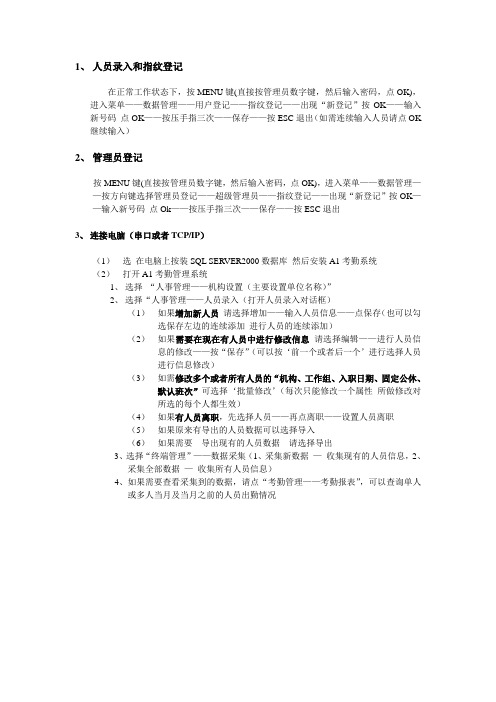
1、人员录入和指纹登记在正常工作状态下,按MENU键(直接按管理员数字键,然后输入密码,点OK),进入菜单——数据管理——用户登记——指纹登记——出现“新登记”按OK——输入新号码点OK——按压手指三次——保存——按ESC退出(如需连续输入人员请点OK 继续输入)2、管理员登记按MENU键(直接按管理员数字键,然后输入密码,点OK),进入菜单——数据管理——按方向键选择管理员登记——超级管理员——指纹登记——出现“新登记”按OK——输入新号码点Ok——按压手指三次——保存——按ESC退出3、连接电脑(串口或者TCP/IP)(1)选在电脑上按装SQL SERVER2000数据库然后安装A1考勤系统(2)打开A1考勤管理系统1、选择“人事管理——机构设置(主要设置单位名称)”2、选择“人事管理——人员录入(打开人员录入对话框)(1)如果增加新人员请选择增加——输入人员信息——点保存(也可以勾选保存左边的连续添加进行人员的连续添加)(2)如果需要在现在有人员中进行修改信息请选择编辑——进行人员信息的修改——按“保存”(可以按‘前一个或者后一个’进行选择人员进行信息修改)(3)如需修改多个或者所有人员的“机构、工作组、入职日期、固定公休、默认班次”可选择‘批量修改’(每次只能修改一个属性所做修改对所选的每个人都生效)(4)如果有人员离职,先选择人员——再点离职——设置人员离职(5)如果原来有导出的人员数据可以选择导入(6)如果需要导出现有的人员数据请选择导出3、选择“终端管理”——数据采集(1、采集新数据—收集现有的人员信息,2、采集全部数据—收集所有人员信息)4、如果需要查看采集到的数据,请点“考勤管理——考勤报表”,可以查询单人或多人当月及当月之前的人员出勤情况。
科密考勤机官网

科密考勤机官网科密考勤机官网篇一:考勤机操作说明(科密考勤机)操作说明:1、插上电源,长按“开关键”,直至开机2、超级管理者设置按“菜单键”,弹出“数据管理”字样页面,按“确认键”,弹出“用户登记”字样,按“下键”,选择“管理员登记”,按“确认键”,进入“超级管理员”字样,选择“指纹登记”,按“确认键”,进入“指纹登记”页面,进行新登记,按“确认键”,进入登记号码,根据数字键设置登记号码,如“00001”,按“确认键”,根据提示,在指纹感应区三次按手指,然后选择“保存”,按“确认键”,进入“继续”页面,可选择“是”则可以继续登记其他新人员新登记号码,如选择“否”,则进行刚登记号码备份,进入备份登记“00001-01”备份登记,按之前流程,重新录入该登记者的其他指纹,每个登记号码可登记两个备份指纹,如不需备份或者新登记,则按“返回键”,退出菜单页面。
3、新用户登记按“菜单键”,提示“管理者确认”,由管理者在“指纹感应区”打卡,弹出“数据管理”字样页面,按“确认键”,弹出“用户登记”字样,按“确认键”,进行新用户登记,按上述登记流程登记。
该登记则为普通人员登记,无法操作指纹机其他操作。
4、U盘数据下载按“菜单键”,提示“管理者确认”,由管理者在“指纹感应区”打卡,弹出“数据管理”字样页面,按“下键”,选择“U盘数据下载”,在考勤机右侧查U盘口插入U盘,按“确认键”,进行数据下载。
下载完成后,拔出U盘,按“返回键”,退出菜单页面。
篇二:科密打卡机调时间本说明书适用于科密所有型号的电子、机械考勤机调整时间和上下班设置方法操作流程:在以下设定操作中,通过按EnTER(确定)键可循环选择欲设定项,按UP(加)或down(减)键可调节至所需数值,再按EnTER (确定)键保存此项内容,同时设定内容指向下一项,如需结束设定,可按EnTER(确定)键5秒不放,即可完成。
(连续10秒无任何键按下,系统自动结束设定操作,返回打卡状态)一、年、月、日的设定:1、按动EnTER(确定)键,年闪烁。
- 1、下载文档前请自行甄别文档内容的完整性,平台不提供额外的编辑、内容补充、找答案等附加服务。
- 2、"仅部分预览"的文档,不可在线预览部分如存在完整性等问题,可反馈申请退款(可完整预览的文档不适用该条件!)。
- 3、如文档侵犯您的权益,请联系客服反馈,我们会尽快为您处理(人工客服工作时间:9:00-18:30)。
科密A1考勤软件使用操作手册
很多客户把科密考勤机买回去以后不知道怎么使用,我把资料整理出来,供大家参考:
一、科密A1软件和数据库的安装
1. 一般使用步骤
1> 获取安装程序,安装包中的文件分两部分:考勤管理系统安装包、MSDE (Microsoft Sql Server Desktop Engine)。
2> 运行Setup.exe,开始安装系统。
3> 选择所要使用的语言,单击“确定”。
4> 之后弹出欢迎使用安装向导,准备安装。
5> 修改安装路径后,单击“下一步”。
6> 安装设置完毕,单击“下一步”开始拷贝文件。
7> 安装程序自动拷贝文件,建立快捷方式。
8> 显示安装完毕窗口。
9> 安装考勤管理应用程序完毕,单击“完成”后开始提示安装所选择的MSDE。
10> 提示是否开始自动安装MSDE,选择“是”开始安装。
11> 安装完毕。
桌面、和开始菜单出现考勤管理系统图标。
2. 常见问题解答
1> 如果用户电脑已经安装有Microsoft Sql Server 2000的任何版本,可不用再安装MSDE,仅安装考勤管理应用程序即可。
2> MSDE为Microsoft公司的免费桌面数据库,用户可以自行下载。
3. 注意事项
1> 用户可以从Microsoft公司下载必要的MSDE补丁程序完善数据库后台管理。
2> 电脑最低配置:128M内存,CPU800MHz,硬盘1G空间。
4. 警告
1> 没有安装MSDE或Sql Server的其它版本前,不能运行考勤管理系统(连接其它电脑的数据库时,本机无需安装SQL Server)。
二、数据库的链接
1. 功能介绍
在初次运行系统时创建数据库或连接已有数据库,设置数据库连接参数,系统默认连接本机的MSDE按windows验证,验证通过时自动创建数据库。
配置后当系统连接不到数据库时也会显示出来由用户进行配置调整。
2. 一般使用步骤
1> 初次运行程序,出现数据库配置窗口:
A
2> 数据库服务器指考勤系统的后台Sql Server服务器,单机版为MSDE,网络版为MSDE或Sql Server 2000的其它版本。
系统自动搜索显示能够连接到的Sql Server服务器,在Win2000以上版本如果本地服务没有启动会自动启动,但是需要等待10s左右(右下角的“本机服务器已启动”来表示)。
用户可以连接网络上其它的服务器。
3> 考勤程序连接Sql Server有两种方式:Windows验证、混合验证,推荐使用混合验证,如果是按默认安装MSDE则用户名密码均为sa,若用户另行安装Sql Server请输入相应帐号密码。
4> 选择“新建数据库”,输入数据库名称,单击“创建”将创建数据库,成功创建数据库后进入系统登录。
若已有创建好的数据库可直接选择“连接已有数据库”,单击“登录系统”进入系统登录。
3. 日常操作
4. 常见问题解答
1> 找不到指定的服务器:可能是网络不通、防火墙阻塞1433端口、该服务器没有启动。
若是本地服务器初次安装没有启动Sql Server,要等待片刻才可以启动。
2> 连接不到指定服务器:请检查验证方式、用户名及密码是否正确。
3> (local) 表示本地默认实例Sql Server服务。
三、科密A1软件安装完毕后初次使用的步骤
1. 流程图
数据库配置(创建数据库) -> 系统向导 -> 操作员管理 -> 考勤制度设置 -> 班次设置-> 节假日设置 -> 固定公休设置-> 固定轮班设置 -> 设备设置 -> 机构设置 -> 人事录入 -> 人员注册 -> 数据维护
2> 数据库配置:配置数据库服务器连接参数,创建数据库,系统默认自动连接MSDE并创建数据库。
3> 系统向导:设置单位名称、设定机器类型、设置系统编号规则,系统管理员密码。
4> 操作员管理:若有多个操作员使用系统,应给每个操作员建立帐号,并分配相应模块权限。
5> 考勤制度设置:迟到、早退、加班、外出等制度、考勤单位设置、无班次考勤制度设置。
6> 班次设置:设置用户使用的所有班次时间信息。
7> 节假日设置:设置单位的节假日休息时间。
8> 固定公休设置:设置人员所有的固定周末公休。
9> 固定轮班设置:设置人员的轮班制度,如三班倒、四班倒。
10> 设备设置:在初次使用或正式使用时,应该将设备初始化,以清除以前的注册人员和刷卡资料,保证硬件与软件里的资料一致,初始化设备后,应重新设置刷卡的间隔,校正设备的时间,设置设备机号。
11> 机构设置:按照机构的层次结构,输入机构资料。
12> 人事录入:将人员资料及考勤方式、固定公休输入到系统。
如果有Excel
文件的人员资料可以直接导入到系统中。
13> 人员注册:将录入的人员及卡片信息注册到机器中。
对于直接在机器中注册的人员可以获取注册信息到数据库中。
14> 数据维护:初次使用的基本操作完毕后,建议以有意义的名字备份数据库,在以后出现电脑问题造成系统无法使用时,可将此数据库恢复,减少再次输入人员的工作量。
2. 步骤说明
1> 建议用户首次使用先更改密码,若有多个操作员使用系统,应给每个操作员建立帐号,并根据每个操作员的工作分配适当的权限。
2>在使用系统前应整理公司的考勤规章制度,人员资料、机构结构。
在录入人员资料前设置好考勤的制度,若系统默认的人员、登记号码长度与公司不符,可在此修改,若人员编号、登记号码等没有特殊需求,可让系统自动生成,减少操作。
若没有特殊情况,建议用户使用默认设置。
3> 若公司人员较多,可在输入人员前,整理公司人员的工作时间变化情况,将基本相同的变化取一个有意义的名字在工作组设置处输入,人员录入时,可选择对应的工作组,在登记、处理时可按组来选择人员进行,加快操作。
4> 节假日设置功能用于用户输入公司全休人员都休息的节日,每年都一样。
5> 若公司有每周固定的公休或轮休,可在此设定。
可设置多种公休方式,但每人只能对应一种公休
6> 整理公司员工每天的上下班时间,将一天不同的上下班方式设为一个班次,每一个上下班做为一个班段,在班次设置中录入。
7> 若员工一段时间的上班有一定的规律,可将规律在固定轮班设置处设置好,在排班时可直接应用设置好的轮班规律进行登记。
8> 在初次使用或正式使用时,应该将设备初始化,以清除以前的注册人员和刷卡资料,保证硬件与软件里的资料一致。
9> 初始化设备后,应重新设置刷卡的间隔,校正设备的时间。
10> 按照机构的层次结构,输入机构资料
11> 将人员资料输入到系统,建议一次性输入默认班次、工作组、固定公休。
输入完毕后得进行人员注册。
12> 人员资料输入完毕后,建议以有意义的名字备份数据库,在以后出现电脑问题造成系统无法使用时,可将此数据库恢复,减少再次输入人员的工作量。
3. 注意事项
1> 在录入人员资料前,应设置好班次、固定公休、工作组,在人员录入时,一次性设定好,否则需单个编辑来修改。
2> 在使用设备前应对每个设备进行初始化,并更改编号、校正时间,校正的时间是以电脑的时间为准,所以应先调对电脑时间
4. 警告
1> 若录入的人员,将不能再更改人员编号的长度,所以在录入人员前请设定好相应的值,若没有特殊要求,建议不要改变
2>人员录入时,录入的人员登记号码必须跟指纹考勤机中的登记号码一样,否则会出现人员跟指纹对应不符。
3> 若刷卡后初始化设备,会造成所有注册资料和刷卡资料的丢失,一般只在初次使用时进行初始化,否则应该采集完数据后再进行初始化。
四、科密A1软件日常操作步骤:
1.操作流程
给每个人员排班(如果班次是固定,则只需在人员录入时设置默认班次即可),采集数据,对人员没有刷卡的特殊情况进行签卡登记、对加班、请假、公休、出差、外出等进行考勤登记,然后在报表查询中做考勤数据处理,就可以进行报表查询。
2.步骤说明
1> 采集终端中的数据,查询采集的数据是否有误;
2> 对忘打卡的进行补签到登记;
3> 定期给人员排班;
4> 对人员的加班、请假、外出、出差、公休进行登记;
5> 进行考勤处理,查询考勤结果是否正确,若不正确则分析原因返回前几步修改登记数据,再数据处理,反复进行;
6> 考勤数据处理后即可查看日、月考勤报表;
7> 当数据库数据量较大时可进行数据整理,清除过期数据;
8> 定期备份数据库;
3.注意事项
1> 每个人员必须有班次(无论是默认班次还是排班);。
